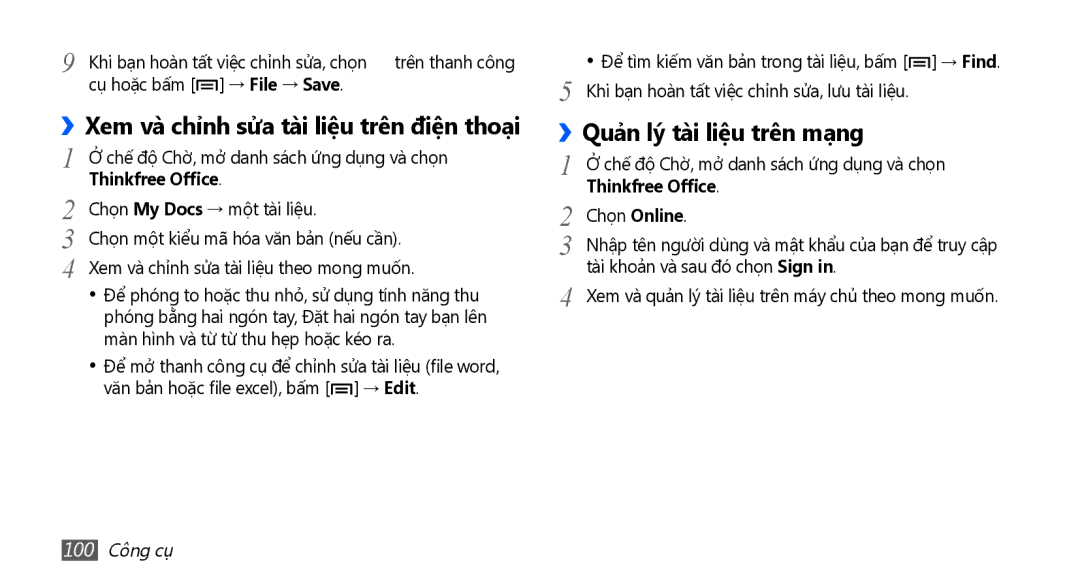9 | Khi bạn hoàn tất việc chỉnh sửa, chọn trên thanh công |
| cụ hoặc bấm [ ] → File → Save. |
››Xem và chỉnh sửa tài liệu trên điện thoại
1 | Ở chế độ Chờ, mở danh sách ứng dụng và chọn | |
2 | Thinkfree Office. | |
Chọn My Docs → một tài liệu. | ||
3 | Chọn một kiểu mã hóa văn bản (nếu cần). | |
4 | Xem và chỉnh sửa tài liệu theo mong muốn. | |
| • | Để phóng to hoặc thu nhỏ̉, sử dụng tính năng thu |
|
| phóng bằng hai ngón tay, Đặt hai ngón tay bạn lên |
|
| màn hình và từ từ thu hẹp hoặc kéo ra. |
| • | Để mở thanh công cụ để chỉnh sửa tài liệu (file word, |
|
| văn bản hoặc file excel), bấm [ ] → Edit. |
•Để tìm kiếm văn bản trong tài liệu, bấm [![]() ] → Find.
] → Find.
5 | Khi bạn hoàn tất việc chỉnh sửa, lưu tài liệu. |
›› | |
1 | Quả̉n lý tài liệu trên mạng |
Ở chế độ Chờ, mở danh sách ứng dụng và chọn | |
2 | Thinkfree Office. |
Chọn Online. | |
3 | Nhập tên người dùng và mật khẩu của bạn để truy cập |
4 | tài khoản và sau đó chọn Sign in. |
Xem và quản lý tài liệu trên máy chủ theo mong muốn. | |